
L-editjar u l-editjar ta ’vidjows, fil-fatt, mhumiex daqstant ikkumplikati daqskemm jista’ jidher mill-ewwel daqqa t’għajn. Jekk qabel professjonisti biss għamlu dan, issa kulħadd jista 'jagħmel dan. Bl-iżvilupp tat-teknoloġija, ħafna programmi biex jaħdmu bil-fajls tal-vidjow dehru fuq l-Internet. Fost dawn hemm imħallsa u bla ħlas.
VideoPad Video Editor huwa programm qawwi li jinkludi l-funzjonijiet kollha li jkunu utli għall-korrezzjoni tal-vidjow. Il-programm huwa bla ħlas. L-ewwel 14-il jum l-applikazzjoni timxi fil-mod sħiħ, u wara li jiskadi t-terminu tagħha, il-funzjonijiet tagħha huma limitati.
Niżżel l-aħħar verżjoni tal-VideoPad Video Editor
Kif tuża VideoPad Video Editor
Niżżel u Installa
Huwa aħjar li tniżżel il-programm mill-websajt uffiċjali tal-manifattur biex ma taqbadx viruses. Ħaddem il-fajl tal-installazzjoni. Għandna nagħtu attenzjoni għall-installazzjoni ta 'applikazzjonijiet addizzjonali mill-manifattur. Huma ma jaffettwawx il-programm tagħna bl-ebda mod, u għalhekk huwa aħjar li tikkontrolla l-kaxex, aktar u iktar jekk l-applikazzjonijiet għadhom jitħallsu. Naqblu mal-kumplament. Wara li l-installazzjoni tkun tlestiet, VideoPad Video Editor se jibda awtomatikament.
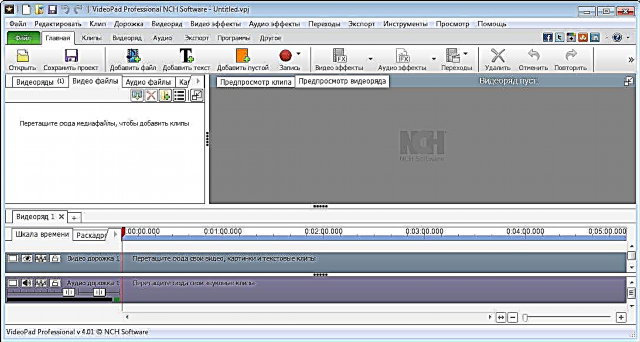
Żieda ta 'vidjow mal-proġett
VideoPad Video Editor jappoġġja kważi l-formati tal-vidjow popolari kollha. Madankollu, uħud mill-utenti nnutaw xi strambi fil-ħidma mal-format Gif.
Biex nibdew, għandna nżidu video mal-proġett. Dan jista 'jsir bl-użu tal-buttuna. "Żid fajl (Żid Media)". Jew sempliċement drag it-tieqa.
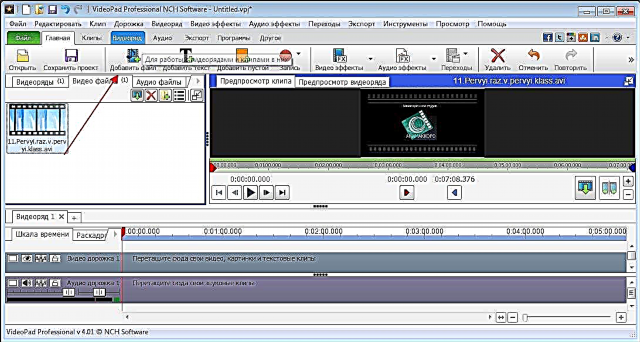
Żieda ta 'fajls ma' linja ta 'żmien jew linja ta' żmien
Il-pass li jmiss fix-xogħol tagħna se jkun li nżid fajl tal-vidjow fuq skala speċjali, fejn l-azzjonijiet ewlenin se jitwettqu. Biex tagħmel dan, drag il-fajl bil-maws jew ikklikkja fuq il-buttuna fil-forma ta 'vleġġa ħadra.

Bħala riżultat, fuq ix-xellug għandna l-vidjow mhux mibdul muri, u fuq il-lemin se naraw l-effetti applikati kollha.

Eżattament taħt il-vidjow, fuq il-linja tal-ħin, naraw il-korsa tal-awdjo. Bl-użu ta 'slider speċjali, l-iskala tal-linja taż-żmien tinbidel.

Editjar tal-vidjo
Sabiex tnaqqas il-binarji tal-vidjow u tal-awdjo, għandek bżonn tmexxi s-slajder lejn il-post mixtieq u agħfas il-buttuna tat-timjil.

Sabiex tinqata 'parti minn vidjow, din trid tkun immarkata fuq iż-żewġ naħat, enfasizzata billi tikklikkja fuq is-sezzjoni mixtieqa. Il-passaġġ meħtieġ se jkun ikkulurit blu, imbagħad agħfas iċ-ċavetta "Del".

Jekk il-passaġġi jinbidlu jew jinbidlu, iġbed biss l-erja magħżula u imxi lejn il-post mixtieq.

Tista 'tħassar kwalunkwe azzjoni bil-kombinazzjoni ta' ċavetta “Ctr + Z”.
Effetti ta ’overlay
L-effetti jistgħu jiġu applikati kemm għall-vidjo kollu, kif ukoll għall-oqsma individwali tiegħu. Qabel ma tibda l-overlay, l-erja mixtieqa għandha tkun magħżula.

Issa mur fit-tab "Effetti tal-vidjo" u jagħżel dak li jinteressana. Ser napplika filtru abjad u iswed biex nagħmel ir-riżultat aktar viżibbli.

Imbotta "Applika".

L-għażla tal-effetti fil-programm mhix żgħira, jekk meħtieġ, tista 'tikkonnettja plug-ins addizzjonali li se jespandu l-programm. Madankollu, wara 14-il jum, din il-karatteristika mhix disponibbli fil-verżjoni ħielsa.
Applika tranżizzjonijiet
Meta teditja, it-tranżizzjonijiet bejn partijiet tal-vidjow huma spiss użati. Jista 'jkun ċċajpar, xoljiment, ċaqliq varji u ħafna iktar.
Biex tapplika l-effett, agħżel il-parti tal-fajl fejn trid tagħmel it-tranżizzjoni u mur sal-pannell ta 'fuq, mat-tab "Tranżizzjonijiet". Aħna se nesperimentaw bit-tranżizzjonijiet u nagħżlu l-iktar waħda adattata.

Nistgħu naraw ir-riżultat billi nużaw il-pannell għad-daqq.

Effetti għall-ħoss
Il-ħoss huwa editjat bl-istess mod. Aħna nagħżlu s-sit meħtieġ, u wara mmorru "Effetti awdjo".

Fit-tieqa li tidher, ikklikkja fuq il-buttuna "Żid l-effett".

Aġġusta s-sliders.

Wara li ssalva l-effetti, it-tieqa ewlenija terġa 'tiftaħ.
Żieda ta ’didati
Sabiex iżżid il-wajer għandek bżonn tikklikkja fuq l-ikona "Test".

Fit-tieqa addizzjonali, daħħal il-kliem u editja d-daqs, il-post, il-kulur, u aktar. Imbotta Ok.

Wara dan, il-captions huma maħluqa f'sezzjoni separata. Sabiex tapplika l-effetti fuqha, mur fuq il-pannell ta ’fuq u kklikkja fuq "Effetti tal-vidjo".

Hawnhekk nistgħu nagħmlu effetti sbieħ, imma sabiex dan it-test isir kapta, għandek bżonn tapplika animazzjoni għaliha. Għażilt l-effett ta 'rotazzjoni.
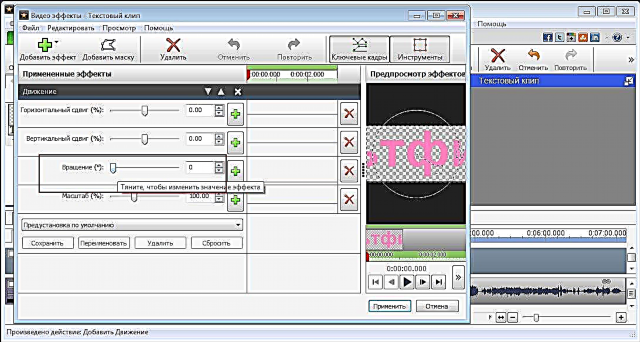
Biex tagħmel dan, ikklikkja fuq l-ikona speċjali biex tindika l-qafas ewlieni.

Wara li tiċċaqlaq ir-rotazzjoni slider ftit. Ikklikkja fuq il-linja biex tissettja l-punt li jmiss u erġa 'imxi s-slider. Bħala riżultat, nieħu test li jiċċaqlaq madwar l-assi tiegħu bil-parametri mogħtija.

L-animazzjoni maħluqa trid tiżdied mal-iskeda ta ’żmien. Biex tagħmel dan, ikklikkja fuq il-vleġġa ħadra u agħżel mod. Jiena nagħmel overlay tal-krediti tiegħi fuq il-parti ta 'fuq tal-kartuns.
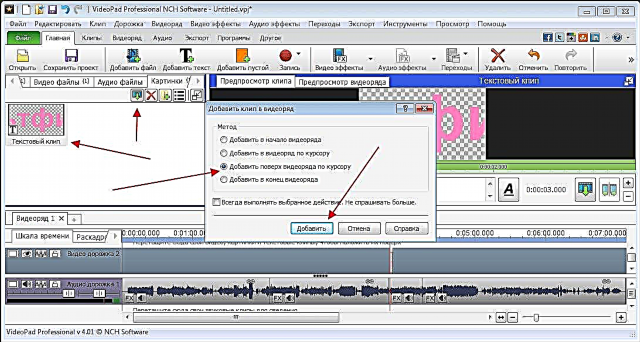
Żieda ta 'Klipps Bjank
Il-programm jipprevedi ż-żieda ta ’klipps monofoniċi, li mbagħad jistgħu jintużaw għal diversi tipi ta’ effetti. Pereżempju, ċċajpar bil-blu, eċċ.
Biex iżżid tali klipp, ikklikkja "Żid klipp vojt". Fit-tieqa li tidher, agħżel il-kulur tagħha. Jista 'jkun kemmxejn solidu jew diversi sfumaturi, għal dan aħna rranġaw mill-ġdid il-marka fil-qasam tal-gradjent u waqqfu kuluri addizzjonali.
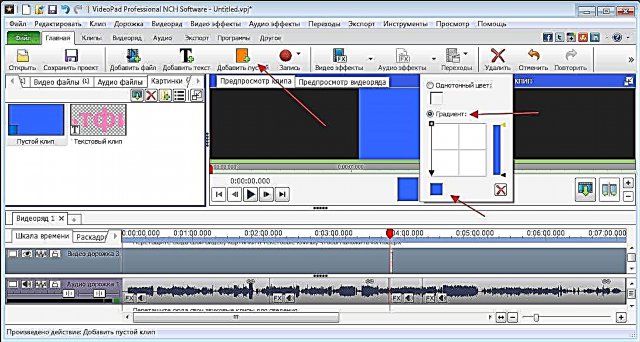
Wara l-iffrankar, nistgħu tissettja t-tul ta 'qafas bħal dan.

Irrekordja
Sejra għat-taqsima "Rekord", nistgħu jaqbdu vidjow minn kameras, kompjuter, issejvjah u żidha biex taħdem fl-Editur tal-Vidjo VideoPad.

Barra minn hekk, tista 'tieħu screenshots.

Mhuwiex ukoll problema li ssemma vidjow per eżempju bil-vuċi tiegħek. Għal dan, fit-taqsima "Rekord" nagħżel "Titkellem". Wara dan, ikklikkja fuq l-ikona ħamra u tibda tirrekordja.

B'mod awtomatiku, binarji tal-vidjo u awdjo huma inkollati flimkien. Ikklikkja lemin fuq il-binarju tal-awdjo u agħżel "Unhook mill-video". Wara dan, ħassar il-mogħdija oriġinali. Agħżel u kklikkja "Del".

Fil-parti tax-xellug tat-tieqa ewlenija se naraw ir-rekord il-ġdid tagħna u tkaxkru lejn il-post ta 'dak qadim.

Ejja naraw ir-riżultat.
Iffranka tal-fajl
Tista 'ssalva l-vidjow editjat billi tikklikkja fuq il-buttuna "Esportazzjoni". Aħna se jiġu offruti diversi għażliet. Jien interessat li ssalva fajl tal-vidjow. Sussegwentement, se nagħżel l-esportazzjoni lejn il-kompjuter, issettja l-fowlder u l-format, u kklikkja Oħloq.
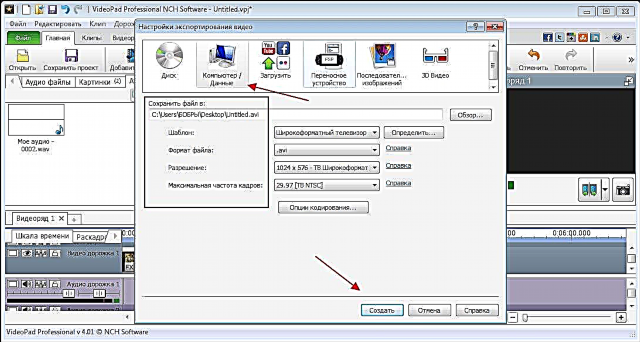
Mill-mod, wara li jispiċċa l-użu b'xejn, il-fajl jista 'jiġi ffrankat biss fuq kompjuter jew diska.
Issejvja l-proġett
L-elementi kollha tal-editjar tal-fajl jistgħu jinfetħu fi kwalunkwe ħin, jekk issalva l-proġett kurrenti. Biex tagħmel dan, ikklikkja fuq il-buttuna xierqa u agħżel post fuq il-kompjuter.
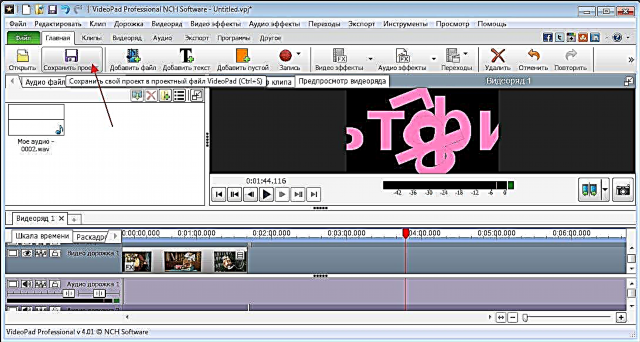
Wara li kkunsidrajt dan il-programm, nista 'ngħid li huwa ideali għall-użu fid-dar, u anke fil-verżjoni ħielsa. Il-professjonisti huma aħjar billi jużaw programmi oħra li jiffukaw fuq dettalji iżgħar.











